Gnome, bálna első gnome terminál - a blogosayt linux és "lyrics"
Másrészt, az Advent a jó TTF-betűtípusok és a fejlesztési módszerek biztosítják a minőségi rendering munkát az X Window System vált egy nagyon kényelmes és élvezetes. Mivel a hatékonysága a parancssori felület (CLI) még senki sem törölték - a területen célszerű használni terminálemulátorral grafikus módban.
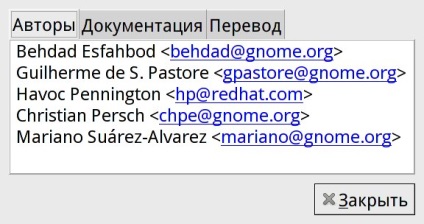
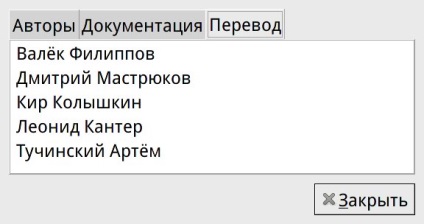
GNOME terminál maga végigfut a fő menüsor: Alkalmazások -> Rendszereszközök -> Terminál. Ezután megnyílik körül ezt az ablakot:
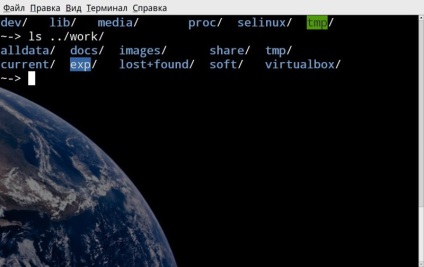
A Fájl menü a következő elemeket tartalmazza:
- Nyiss egy terminál - létrehozását egy új terminált;
- Nyissa meg a lap - létrehozását fülek (tab) az aktuális ablakban, azaz a saját példányát a felhasználó shell parancs;
- Profil létrehozása - megbeszéljük ezt, amikor zaymomsya terminál beállításait;
- Bezár fülre, majd zárja be az ablakot. amelynek értelmében nyilvánvaló.
Csak még hozzátenni, hogy a GNOME terminál támogatja a fülek száma korlátozott csak a józan ész és a kényelem megfontolások. Minden lap egy alapértelmezett terminál fejlécet. de ez könnyen változtatni, hogy érdemi emlékeztető a helyi menüt a jobb gombbal a lapra. Azonban, ha újraindítja az előre meghatározott fejlécek nem tárolja, a változó ismét arctalan Terminal. De az állandó fejlécet lehet rendelni lapon más módon, mint megbeszéljük, ha zaymomsya beállításokat.
Ugyanazon a lap helyi menüjében, akkor mozog - a balra vagy jobbra. Ez azonban lehet tenni egyszerűen húzza bármelyik lapján az egérrel. Továbbá, ha egy terminál ablakban nyisson meg két vagy több lapot, kattintson a Lapok adunk a főmenübe. manipulálására tervezett onymi. Amellett, hogy a váltás a lapok között, és azok csoszogó, azt is lehetővé teszi, hogy leválassza a lapot - azaz elszigetelni a saját terminál ablakot.
Szerkesztés menü - a szabvány minden nyneshni GUI'ov példány: Copy. Paste. Az összes kijelölése. Kinevezése eredetiség, hogy lakjanak a rájuk nem. És a Profiles elemet. Billentyűkombinációt. Profil beállítások beszélj, amikor Triarius ... hogy van-e konfigurálva.
A Nézet menü - megjelenő tételek / elrejti a menüben, váltson teljes képernyős módba, majd vissza (megnyomásával F11) és a zoom. Utolsó végre a szokásos módon minden böngészőben gyorsbillentyűk - Ellenőrző ++. Control + - és vezérlés +0 (növekvő, csökkenő és abban, hogy az eredeti méretét, sorrendben).
A Terminal menü - a következő elemeket tartalmazza:
Továbbá, a menü terminál módosíthatja az ablak méretét kiválasztásával a négy rögzített értékeket (szimbólumok): 80 24 × 80 × 43 132 × 24 132 × 43. Azonban átméretezi a csatlakozó doboz önkényesen is nem tilos az egér segítségével.
Nos, a Súgó menüből. eltekintve a már említett információkat a program, akkor lehet hívni, és valójában a programfüzetben.
Könnyű használat bármilyen terminál program nagyban meghatározza a rugalmassága és egyszerűsége annak beállításait. Lássuk, mit tudunk ebben a tekintetben hez GNOME terminál.
Minden beállítás a terminálon keresztül profil módosítását vonatkozó bekezdésében az Edit menüben. Alapértelmezésben csak egy profilt, amely az úgynevezett - alapértelmezés szerint. Azonban a Fájl menü -> Hozzon létre egy profilt megadhatjuk őket, mint szükséges:
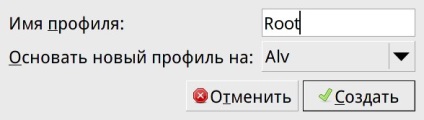
Nevének megadása után a profil, melyik a meglévő azon alapulhat, és kattintson a Create gombra megjelenik a megfelelő konfigurációs panel, tartalmaz egy sor lapok:
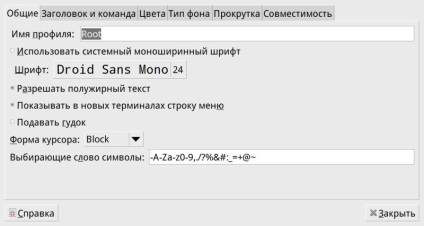
Mint látható, a képen, az Általános lapon meg lehet változtatni a profil nevét (ha szükséges), válassza ki a font - a rendszer által meghatározott általános GNOME beállításait (ami lesz szó a vonatkozó megjegyzés), vagy tetszőleges, hogy engedélyezze vagy tagadja, ugyanabban az időben, poluzhinoe meg stílus, engedélyezze vagy tiltsa le a menüsor és audio jelek (pl hiba esetén), változtatni az alakját a kurzort, és válassza ki a karaktert - korlátozók parancs „szavak” dupla kattintással.
A lap címe és a csapat határozza meg:
- header forrás terminál;
- fejléc viselkedés függően telepített futtatható program - szubsztitúciós forrás hozzákapcsolva, és így tovább;
- futtatni egy shell, mint egy normális, vagy egy interaktív bejelentkezési shell (login shell); Normál beállítások bash különbség köztük majdnem ott (én ezt egyáltalán nem), de ha szeretné, akkor megváltoztathatja ezt a helyzetet, különösen, ha a felhasználás nem bash és zsh;
- futtatni egy parancsot, hanem egy egyéni shell: így a fejlesztők számára ez lehet a kedvenc programozási nyelv értelmező, és a rendszeres fogyasztók - például Midnight Commander;
- viselkedését a terminál ablak végén egy futtatható parancs, hogy - a terminál leállítás vagy újraindítás paranccsal.
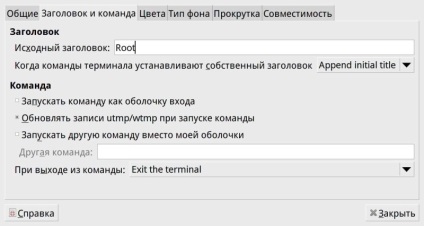
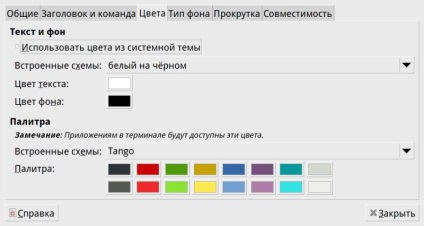
Füles háttér típus is világos - lehet, hogy egy jó (amit megadott az előző lapra), válassza ki a háttérkép (beleértve a görgetés is) vagy, hogy az átláthatóság - ebben az esetben, ragyogni fog tapéta a terminál ablakban .
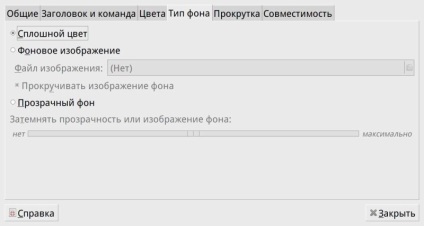
A görgetés lapon állítsa be a pozícióját a görgetősáv, és be van állítva (a vonalak) a hossza a görgethető parancs előzmények:
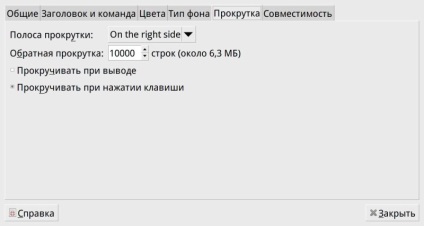
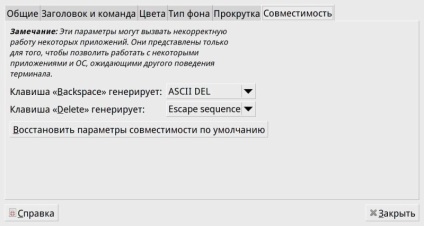
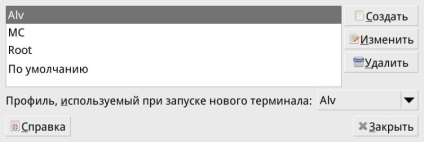
És mellesleg, akkor válassza ki a profilt, és nem csak akkor, ha az ablakokat vagy fülek, hanem már nyitva: ez történik a menüben Terminal -> Use profilt. Újrakonfigurálásánál profilt is el lehet készíteni bármikor azt követően jön létre: a menü Szerkesztés -> Profil beállítása keresztül vagy a Szerkesztés gombra a Profilok lista ablaktábla hívják A képzés ugyanazt a panelt hogy amikor létrehoz egy profilt.
Lezáró beszélgetés ezt a beállítást, lásd a Lemaradt az előző menüpont Szerkesztés -> Gyorsbillentyűk. Ahogy a neve is sugallja, akkor felülírja a gyorsbillentyűket, amelyek kapcsolódnak valamelyik alapértelmezett bizonyos intézkedéseket. Ehhez egyszerűen kattintson duplán a sorban a kívánt műveletet, majd nyomja meg az új pályára. Ahhoz azonban, hogy meghatározzák a megfelelő művelet nem szerepel a listán, akkor nem -, de van egy szükség van erre, és nem merül fel.
Ugyanakkor azt is szinte nem érzi szükségét, hogy újra kombinációk - alapértelmezés szerint azok ésszerűek és kényelmes. Például a megnyitott lapok közötti váltáshoz egy kombinációja Alt + #. ahol g definiáljuk 1-9, amely lehetővé teszi, illetve, hogy váltani a lapok között az első, hogy kilencedik. Csak töltse ki a kép, mert én határozzák meg a billentyűkombináció váltani a lapok 10, 11 és 12, de a gyakorlatban több mint 5-6 lapot nyitott én nem prihldilos:
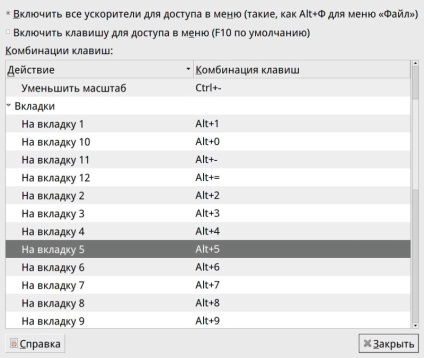
Így láthatjuk, hogy azok alkalmassága GNOME terminál egyáltalán nem rosszabb Konsole- KDE. És bizonyos szempontból felülmúlja, amit - például, hogy képesek a különböző profilok külön lapokon egyetlen terminál ablakot. És ez minden bizonnyal azt gazdagabb képességeit és beállításait rendszeres Xfce Terminál. Az utóbbi nem volt megváltoztatásának lehetőségét a kimeneti kódolás: szükség van erre van egy nemrég nem gyakran, de ha van - nagyon.
Záró a beszélgetést, hangsúlyozzák GNOME terminál program egy nagyon nagy plusz ennek az integrált környezetben.